¿Cómo borrar mensajes de Messenger para todos desde iPhone? - Curiosidades
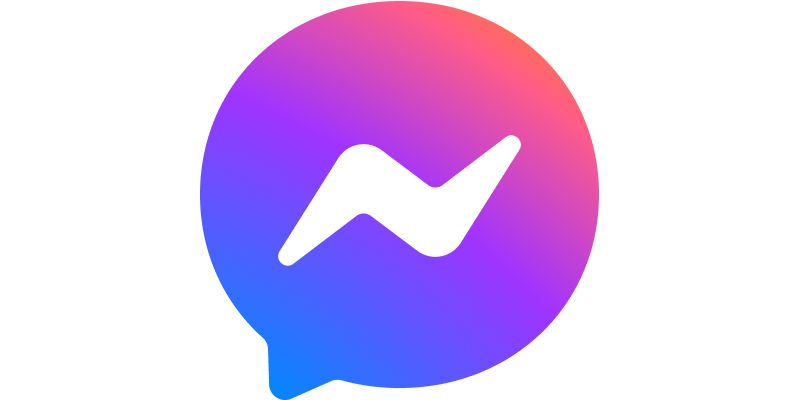
¿Deseas borrar o deshacerte de ciertos mensajes recibidos y enviados desde tu iPhone? Es algo habitual querer borrar algunos y más cuando tienes alternativas para borrar tus mensajes, tal vez eliminar toda la aplicación de Facebook Messenger o puede ser borrando los mensajes que no quieres tener en él, aunque el mejor indicio es más que todo para liberar más espacio o equivocación desde tu dispositivo, pero ¿Qué sucede cuando los eliminas? Y ¿De qué manera puedes borrarlos? Quédate en este artículo para saber un poco más de tu iPhone.
¿Qué sucede cuando eliminas un mensaje en una conversación de Messenger?
Al momento de mandar un mensaje pueden pasar algunas cosas como en caso de enviar algo y resulte “mensaje no enviado” automáticamente no se observará en la conversación para la otra persona e incluso aparecerá como “error” para ti, ya sea por fallas por el internet o el tipo de contenido que hayas enviado, pero en el caso de enviar cierto mensaje y borrarlo con la opción “para todos” a la otra persona solo verá el contorno del cuadro y en el campo de texto solo se observa “mensaje eliminado”, esto sucede como para informar, pero no verá lo que enviaste.
¿De qué manera se borran los mensajes de Messenger en ambos teléfonos desde iPhone?
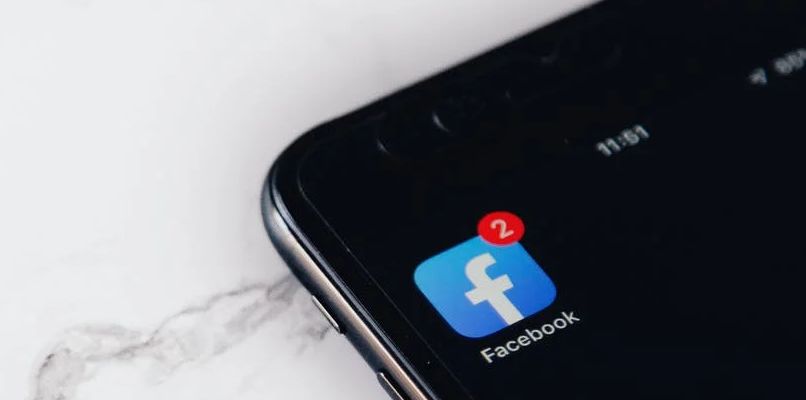
Al enviar un mensaje desde Facebook Messenger, ya sea por equivocación, una foto, video o alguna palabra mal escrita tendremos la intención de borrarlo y enviar otro mensaje de nuevo antes de ser leído por la otra persona, esto es muy sencillo de realizar desde tu iPhone, ten en cuenta que esto en realidad es muy típico y a cualquiera puede pasarle en ocasiones, así que, sigue estos pasos para poder hacerlo:
Para eliminar un mensaje
- Ingresa en tu app de Facebook Messenger.
- Selecciona la conversación donde se encuentre el mensaje que deseas eliminar.
- Ahora, pulsa el mensaje y mantén presionado ese cuadro de texto en Messenger por al menos 1 o 2 segundo.
- Al realizarlo saldrá un pequeño panel en tu pantalla con varias opciones.
- Elige que convenga mejor, si deseas eliminarlo para la otra persona pulsa “eliminar para mí” (no podrás ver el mensaje que envíes en tu conversación, pero si la otra persona), “cancelar” (en caso de que no quieras borrar ningún mensaje) o “eliminar para todos” (la persona ni tú podrán ver el mensaje en la conversación).
Si deseas borrar toda la conversación
- Al ya estar ingresado en Facebook.
- Podrás acceder fácilmente a tu Facebook Messenger.
- Una vez en la pestaña con tu lista de chats, selecciona la conversación que deseas borrar.
- Mantén presionado o deslízala.
- Al aparecer varias opciones, toca en "Eliminar".
¿Cómo saber si el mensaje de Messenger se borró en ambos celulares?
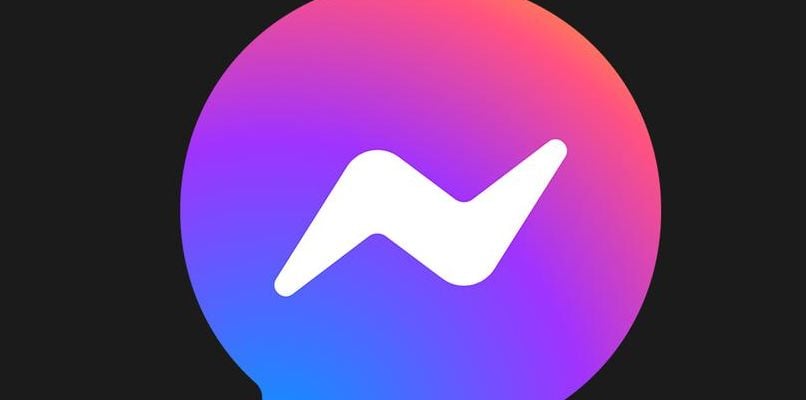
No te preocupes si al enviar un mensaje mal escrito o algo incorrecto a lo que querías mandarle a la otra persona está en su chat, antes de que pueda leerlo podrás establecer algunas cosas para borrarlo así sea definitivamente, solo debes de asegurarte que la opción que elijas sea “eliminar para todos”, ya que al hacerlo la otra persona e incluso tú mismo podrás observar que no está la información del mensaje, solo verás el campo de texto la frase “has eliminado un mensaje” automáticamente la otra persona no podrá observar lo que enviaste solo la información de “mensaje eliminado”.
¿Por qué no puedes eliminar un mensaje de Messenger para todos en tu dispositivo iOS?
Aunque sea una app para poder establecer conversaciones frecuentes y mucho más, hay un límite de tiempo en el que podrás utilizar para borrar un mensaje en específico, la cual, si tardas alrededor de 10 minutos aproximadamente para eliminar un mensaje, esta automáticamente no te permitirá poder eliminar el mensaje con las opciones de “eliminar para mi” ni tampoco la opción de “eliminar para todos”, mostrándote solo la opción de “cancelar”.